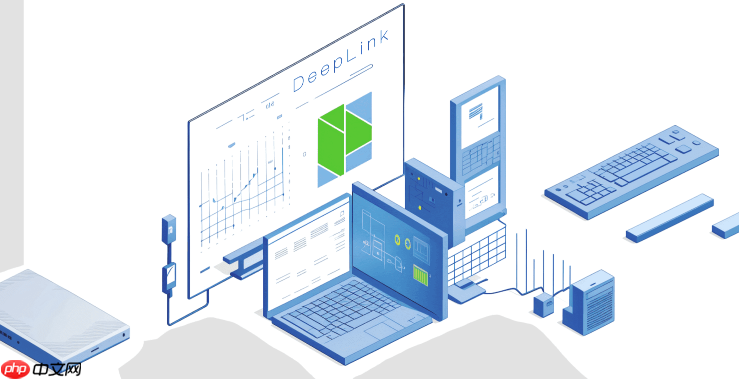usb设备无法正常工作时,先重启电脑和设备,尝试更换接口或设备以排除硬件问题。检查设备管理器中是否有异常设备,卸载并更新驱动程序。禁用再重新启用usb控制器,调整电源管理设置。进入bios/uefi确认usb功能已启用。若上述步骤无效,考虑系统还原或重装系统。通过多设备、多接口测试判断是软件还是硬件故障,观察接口物理状态,检测供电情况,必要时从官网下载安装专用驱动或回滚旧版本。

电脑USB设备无法正常工作,这事儿确实挺让人抓狂的,往往不是什么大毛病,但排查起来又有点头绪,通常就是驱动、接口、供电或者设备本身的问题。直接点说,遇到这情况,我的经验是先从最简单、最常见的软件和硬件检查入手,一步步缩小范围,基本都能找到症结。
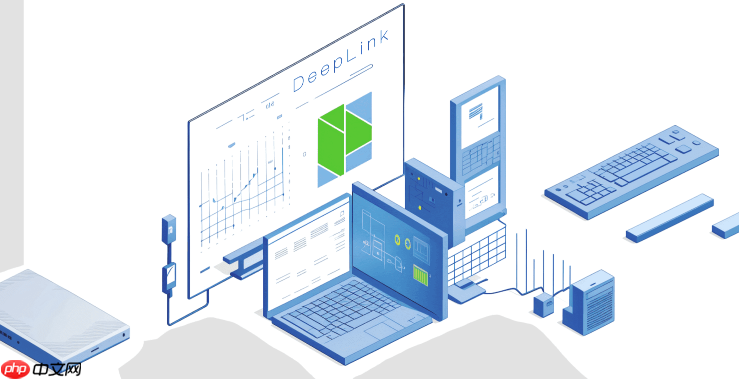
解决方案
遇到USB设备不识别、无法使用,或者连接后反复断开的情况,别急着下定论。我的第一反应总是:是不是我忘了什么?

-
重启电脑和设备: 这听起来有点像废话文学,但你相信我,多少次问题就这么解决了。电脑系统有时候会“卡住”,或者某个服务没正常启动,重启能清理很多临时性的软件故障。把USB设备拔下来,电脑重启后,再插上去试试。
-
更换USB接口: 你的电脑可能不止一个USB口。尝试把设备插到另一个USB口上,特别是如果你的电脑有USB 2.0和USB 3.0(通常是蓝色或带有SS标志)接口,都试一遍。前置接口供电可能不如后置稳定,所以如果插在前置口有问题,试试机箱后面的接口。
-
更换USB设备或电脑: 如果有条件,拿一个你确定没问题的USB设备(比如一个U盘),插到你现在有问题的电脑上,看看能不能识别。反过来,把你现在有问题的USB设备,插到另一台电脑上试试。这样能快速判断是设备本身坏了,还是电脑有问题。
-
检查设备管理器: 这是Windows系统里一个很关键的地方。右键“此电脑”或“我的电脑”选择“管理”,然后找到“设备管理器”。展开“通用串行总线控制器”和“其他设备”看看有没有带黄色感叹号或者问号的设备。如果有,那八成是驱动问题。
- 右键这些异常设备,选择“卸载设备”,然后重启电脑。系统会自动尝试重新安装驱动。
- 如果不行,可以尝试右键选择“更新驱动程序”,选择“自动搜索更新的驱动程序软件”。
-
禁用或重新启用USB控制器: 在设备管理器里,找到“通用串行总线控制器”下的每一个“USB Root Hub”或者“通用USB集线器”,右键选择“禁用设备”,然后逐个重新启用。这能强制系统刷新USB控制器状态。
-
检查电源管理设置: 有时候,为了省电,系统可能会关闭USB端口的电源。在设备管理器里,双击每个“USB Root Hub”或“通用USB集线器”,切换到“电源管理”选项卡,取消勾选“允许计算机关闭此设备以节约电源”。
-
BIOS/UEFI设置检查: 极少数情况下,USB端口可能在BIOS/UEFI里被禁用了。重启电脑,在开机自检画面时按特定键(通常是Del、F2、F10、F12等)进入BIOS/UEFI设置,找到“USB Configuration”或类似选项,确保USB功能是“Enabled”。
-
系统还原或重装: 这是比较极端的办法,如果以上所有方法都无效,且你确定不是硬件故障,可以考虑系统还原到USB正常工作的某个时间点。实在不行,备份数据后重装系统也是解决驱动或系统底层问题的终极方案。
如何判断是软件问题还是硬件故障?
说实话,判断软件还是硬件,很多时候就是个“排除法”的游戏。如果一个USB设备在你的电脑上所有接口都无法识别,但插到别的电脑上却能正常工作,那大概率是你这台电脑的软件(驱动、系统设置)或主板上的USB控制器出了问题。反之,如果你的电脑能识别其他USB设备,唯独某个设备不行,那多半是那个设备本身坏了。

一个关键的区分点是“设备管理器”的状态。如果设备管理器里有“未知设备”或者带有黄色感叹号的“USB设备”,这通常指向驱动程序缺失、损坏或冲突,属于软件层面。如果设备管理器里压根就没动静,或者只有连接断开的声音,而你尝试了多个设备和接口,那硬件故障的可能性就比较大了,比如USB接口物理损坏、主板USB控制器故障,甚至是主板供电不稳定。
再一个小细节,如果你插上USB设备后,设备指示灯不亮,或者没有任何反应,即便设备管理器里也没有新的条目出现,这往往提示接口没有供电,或者设备本身完全损坏,硬件层面的问题更突出。
USB接口物理损坏的常见迹象及简易检测方法
USB接口的物理损坏,其实挺好辨认的,肉眼可见。我见过最常见的就是接口内部的“舌头”(数据引脚)歪了、断了,或者接口外壳变形。
-
肉眼观察: 仔细看看USB接口里面,是不是有金属片弯曲、断裂,或者有明显的灰尘、异物堵塞。特别是接口内部的四根或九根(USB 3.0)金属触点,它们非常脆弱。
-
松动感: 当你插入USB设备时,如果感觉接口特别松,设备插进去晃晃悠悠的,不像其他接口那样紧实,那这个接口内部的固定结构可能已经损坏。这会导致接触不良,时断时续。
-
焦糊味或变色: 极少数情况下,如果USB接口因为短路或者过载而损坏,可能会闻到焦糊味,甚至看到接口内部有烧焦的痕迹或塑料变色。遇到这种情况,就别再尝试使用了,以免损坏主板或其他设备。
-
简易检测:
-
插入法: 尝试插入多个不同的USB设备,如果所有设备在某个特定接口上都表现异常(不识别、供电不足),而其他接口正常,那这个接口很可能就是坏了。
-
晃动法: 插入一个USB设备后,轻微晃动设备连接头,如果能通过晃动让设备时而连接时而断开,那就说明接口内部接触不良,可能是物理损坏。但注意,别大力晃动,以免造成二次伤害。
-
手感法: 用手指轻轻触摸接口边缘,感受是否有异物或者不平整的地方。
驱动程序问题:如何正确更新、回滚或卸载USB设备驱动?
驱动问题是USB设备故障的“常客”,而且处理起来也比较灵活。
-
更新驱动:
-
设备管理器自动更新: 这是最简单的方法。在设备管理器中,找到有问题的USB设备(或者“通用串行总线控制器”下的相关项),右键选择“更新驱动程序”,然后选择“自动搜索更新的驱动程序软件”。Windows有时能自动找到并安装合适的驱动。
-
从厂商官网下载: 如果自动更新无效,或者你需要特定版本的驱动,那就去你的电脑品牌官网(比如Dell、HP、Lenovo等)或者主板厂商官网,根据你的电脑型号和操作系统版本,下载最新的USB控制器驱动或者芯片组驱动。安装这些驱动通常需要重启。
-
设备厂商官网: 如果是某个特定的USB设备(比如打印机、扫描仪、特殊外设),那就要去这个设备本身的厂商官网下载其专用的驱动程序。
-
回滚驱动: 有时候,最新的驱动不一定最好,甚至可能引起兼容性问题。如果你在更新驱动后出现了USB问题,可以尝试回滚驱动。
- 在设备管理器中,双击有问题的设备,打开“属性”窗口,切换到“驱动程序”选项卡,如果“回滚驱动程序”按钮是可用的,点击它,然后按照提示操作。
-
卸载驱动: 这是比较彻底的重装驱动方法。
- 在设备管理器中,右键有问题的USB设备或相关的USB控制器,选择“卸载设备”。注意: 如果弹出了“删除此设备的驱动程序软件”的选项,请勾选它,这样能彻底清除旧驱动。
- 卸载后,重启电脑。Windows会自动尝试重新检测硬件并安装通用驱动。如果需要特定驱动,再手动安装之前从官网下载的驱动。
- 对于一些顽固的“未知设备”或者“无法识别的USB设备”,彻底卸载后重启,往往能让系统重新正确识别。
记住,处理驱动问题时,保持耐心,一步步来。有时候,一个驱动的更新或回滚,可能会影响到其他USB设备,所以操作前最好有个心理准备,或者创建个系统还原点。
以上就是电脑USB设备无法正常工作故障排查及接口检测步骤的详细内容,更多请关注php中文网其它相关文章!